Anwender-box bearbeiten oder löschen -12 – TA Triumph-Adler P-4030D Benutzerhandbuch
Seite 210
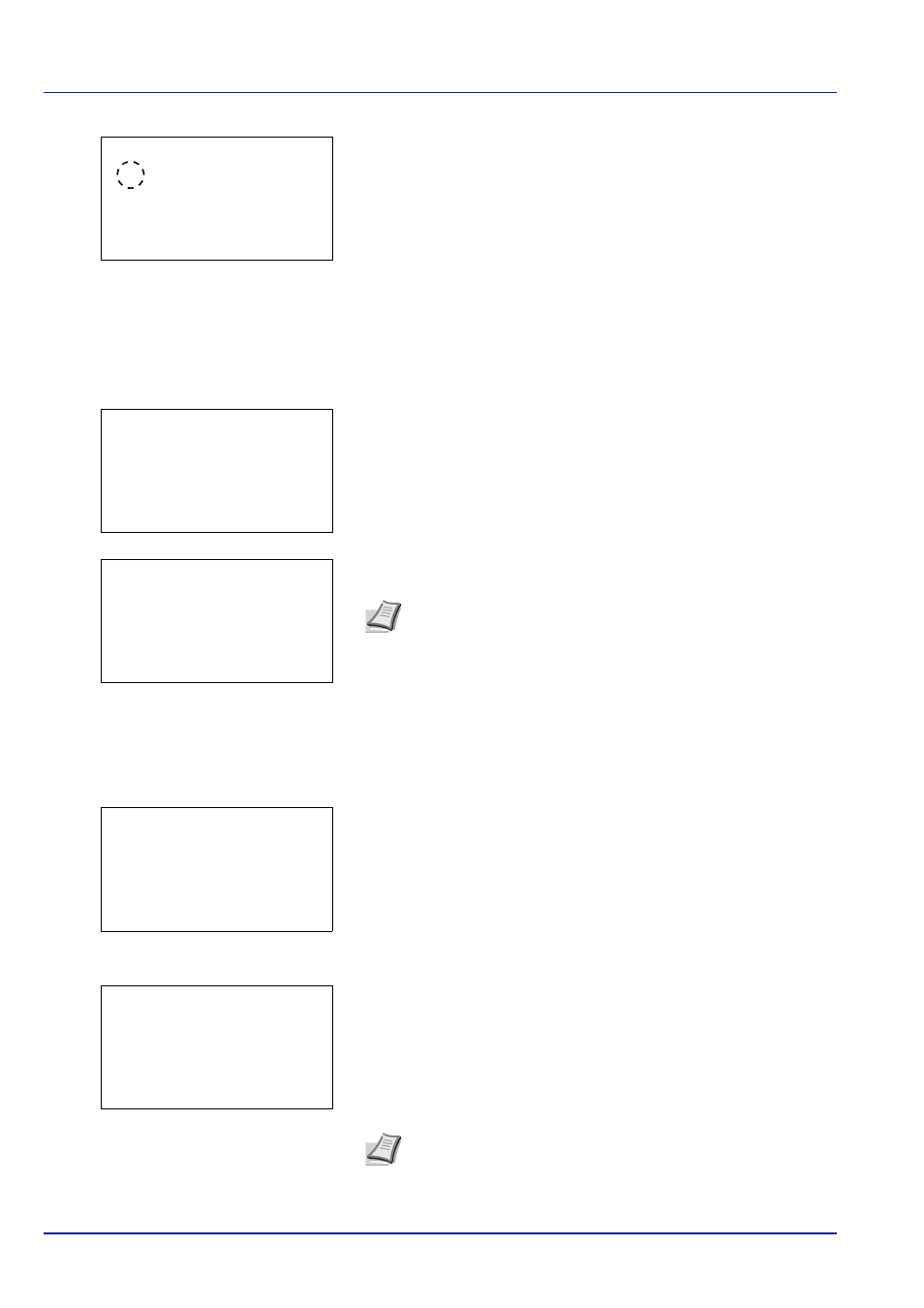
Dokumentenbox
5-12
2
Drücken Sie [Ändern] ([Rechte Auswahl Taste]). Die Anzeige
Löschen n. Druck erscheint.
3
Drücken Sie die oder Taste, um Ein oder Aus zu wählen.
4
Drücken Sie [OK]. Die Anzeige Detail erscheint erneut.
Anwender-Box bearbeiten oder löschen
Sie können die Einstellungen der Boxen ändern oder Boxen löschen.
1
In der Anzeige Anwender-Box drücken Sie oder , um eine Box
zu bearbeiten oder löschen.
2
Drücken Sie [OK]. Eine Liste der vorhandenen Dateien in der Box
erscheint.
Folgende Bedienmöglichkeiten bestehen:
• Anwender-Boxen bearbeiten...5-12
• Anwender-Boxen löschen...5-13
Anwender-Boxen bearbeiten
1
In der Anzeige der Dateiliste tippen Sie auf [Menü] ([Linke Auswahl
Taste]
). Die Menü Anzeige erscheint.
2
Drücken Sie oder , um Boxdetail/Bearb. auszuwählen.
3
Drücken Sie [OK]. Die Detail Anzeige erscheint.
4
Drücken Sie auf oder , um die Einstellungen zu prüfen und
Änderungen vorzunehmen.
5
Nachdem die Bearbeitung abgeschlossen ist, bestätigen Sie mit
[OK]
. Die Dateiliste erscheint erneut.
Löschen n. Druck: a
b
********************-
2 Ein
1
*Aus
Hinweis Falls die Aufforderung zur Eingabe eines Passworts
erscheint, geben Sie es über die Zifferntaten ein. Bestätigen Sie
mit [OK].
Hinweise zur Eingabe von Zeichen finden Sie unter
Zeicheneingabe auf Seite A-2
Anwender-Box:
a
b
********************-
i 0002 Deine Box
i 0003 Firmenbox
[ Menü
] [Hinzufüg]
i 0001 Meine Box
m 0001 Meine Box: a
b
********************-
j Preisliste
g
j Muster
T
[ Menü ][
Wählen
]
Alle Dateien
Hinweis Weitere Informationen zur Änderung von Einstellungen
siehe Details einer Box einstellen auf Seite 5-6.
Menü:
a
b
********************-
2 Boxdetail/Bearb.
3 Löschen
1 Suchen (Name)
Detail:
a
b
Box-Name:
1/9
Box03
[
Bearbeit]